当前位置:首页 > 帮助中心 > 电脑怎么U盘重装系统?电脑如何U盘重装系统win10
电脑怎么U盘重装系统?电脑如何U盘重装系统win10
电脑怎么U盘重装系统?如果说只能拥有一个电脑工具的话,那小编会选择制作一个u盘启动盘。因为u盘启动盘写入了winpe系统,还集成了许多工具,让电脑可以在必要的时候通过u盘启动,使用里面的工具来修复系统或者重装系统。今天小编就来讲解一下电脑如何U盘重装系统win10。

一、系统u盘安装工具
镜像版本: Windows 10专业版
工具软件:大白菜u盘启动盘制作工具(点击红字下载)
二、系统u盘安装准备
1、制作U盘启动盘时,需要正确选择启动模式。大多数电脑默认支持USB-HDD模式,但根据具体情况,也可以选择其他模式。
2、制作U盘启动盘时,注意选择合适的分区格式。通常情况下,默认选择NTFS格式,以确保兼容性和性能。
3、如果需要获取系统镜像文件,建议访问“MSDN我告诉你”网站。该网站提供多个版本的Windows系统镜像,供你根据需求自行下载,确保下载到安全可靠的镜像文件。
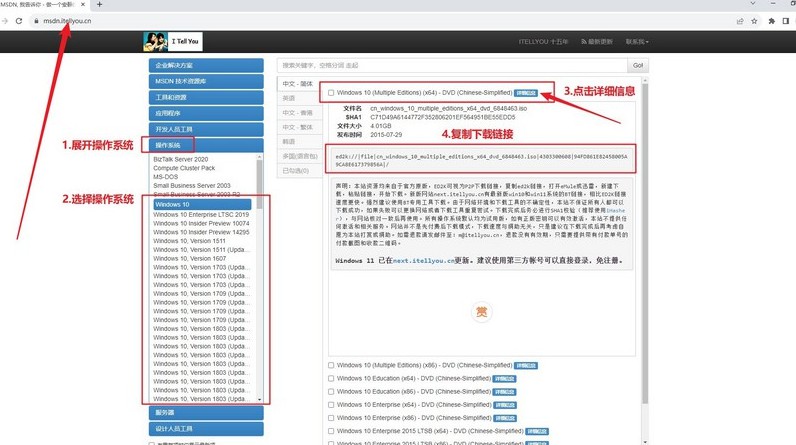
三、系统u盘安装步骤
第一步:制作大白菜U盘
1、进入大白菜官网网址(winbaicai),下载U盘启动盘制作工具,解压缩到指定文件夹或桌面。
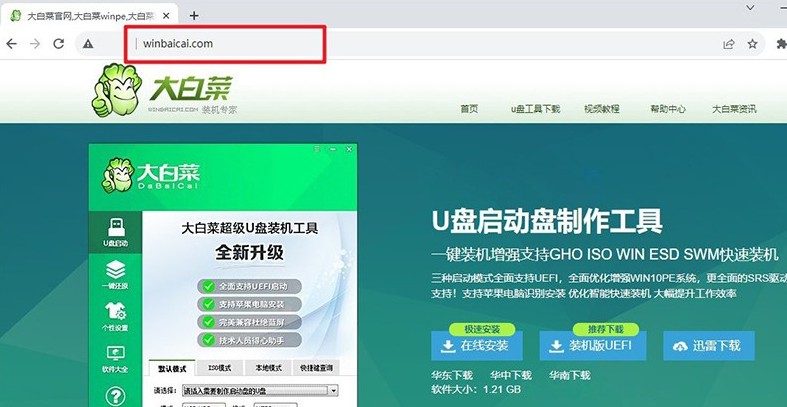
2、将一个容量为8GB的U盘插入电脑,打开u盘启动盘制作工具,如图所示,制作一个u盘启动盘。
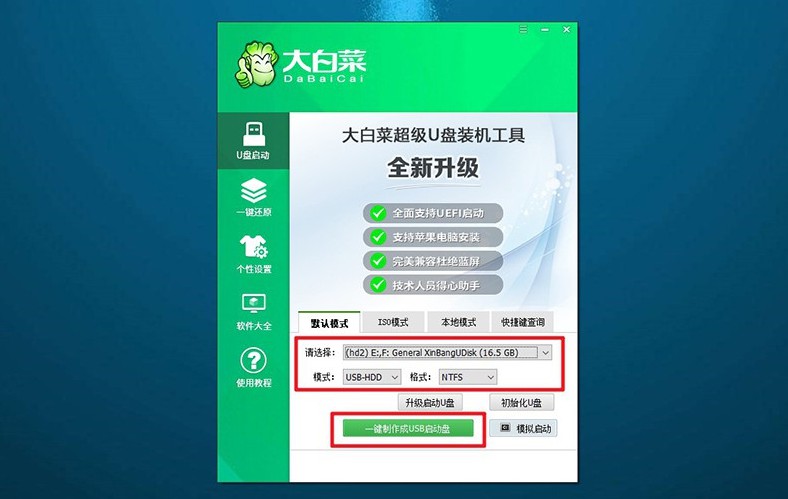
第二步:启动大白菜U盘
1、在重新启动电脑前,搜索并记录u盘启动快捷键,可以点击链接或查看下面截图。
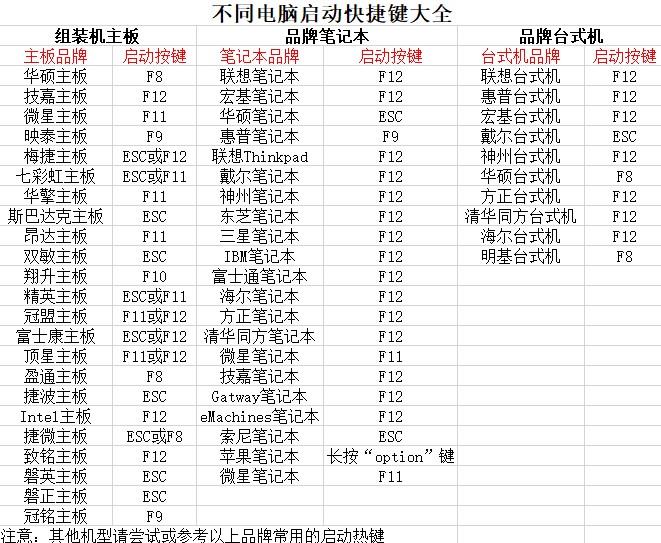
2、重启电脑,在启动画面出现之前,迅速按下U盘启动的快捷键,进入启动选项界面,选中u盘回车。
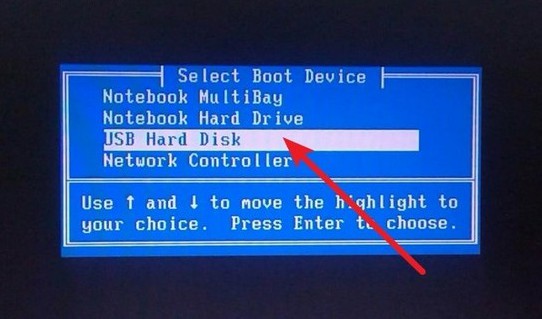
3、在大白菜主菜单中,选择对应编号【1】,并按下回车键,进入U盘WinPE系统桌面。

第三步:大白菜U盘安装系统
1、打开桌面上的一键装机软件,选择系统镜像,安装到C盘,并点击“执行”。
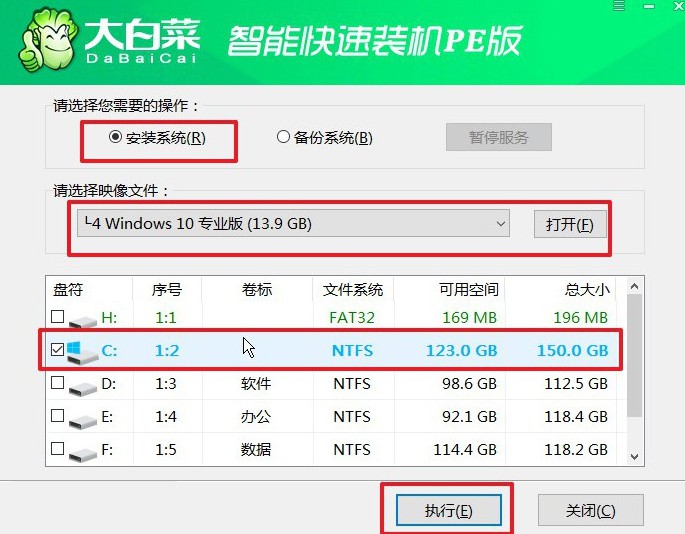
2、在还原设置窗口中,可以不用设置,默认选择,并点击“确认”。
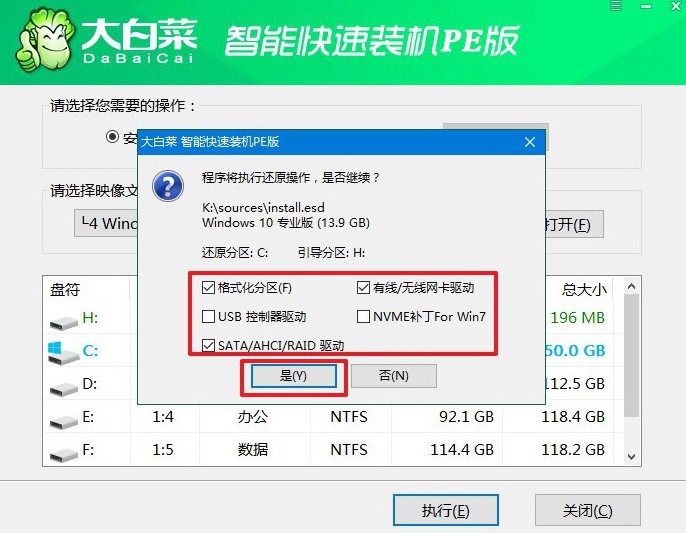
3、在系统重装进程界面上,确保选中自动完成安装后自动重启的选项,以便电脑后续操作。
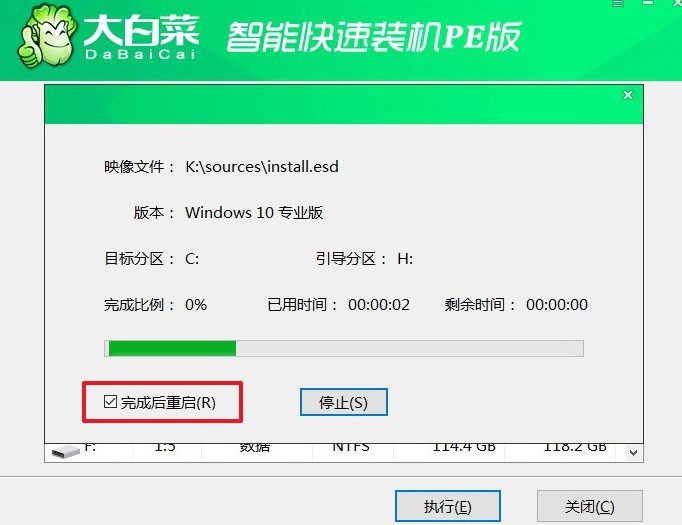
4、最后,大白菜装机软件将自动开始安装Windows系统,无需额外干预,直至安装完成。

好啦,你现在学会了电脑如何U盘重装系统win10吗?之后,不管电脑出现什么问题,你都可以先尝试设置电脑从u盘启动,看看里面的工具可以不可以帮助你解决问题。如果说问题很严重,也不用担心,因为u盘还可以重装系统呢。

